如何在Excel条形图纵轴中添加分组标签文字?
许多小伙伴在工作的时候都会用到excel,一些刚学会使用excel的小伙伴不知道在已经制作完成的条形图纵轴添加分组标签文字,今天,小编就教大家具体如何操作。
具体如下:
1. 打开我们电脑中的excel,新建一个空白的工作簿,如图。

2. 之后在表格中输入我们要制作为条形图的数据,下图就是小编统计在一次活动中各个年级的班级所到人数,如图。

3. 以之后使用这些数据制作出条形图,如图。

4.之后我们需要在图表班级前添加上年级的分组标签,我们在源数据表格的班级行上方加入一行,然后合并单元格,得到了三个年级,如图。
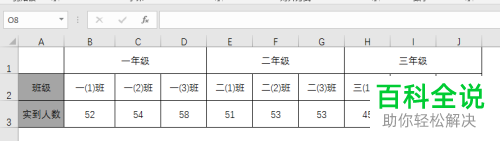
5. 然后我们在条形图上右击,在弹出列表中点击【选择数据】,如图。
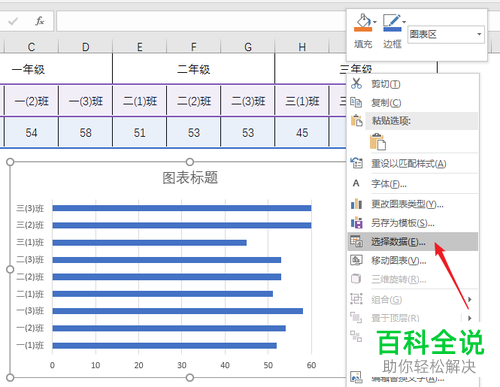
6. 之后再弹出的窗口点击“水平(分类)轴标签”栏中的【编辑】,如图。

7. 鼠标选择一年级到三(3)班的所有单元格,之后点击【确定】,如图。
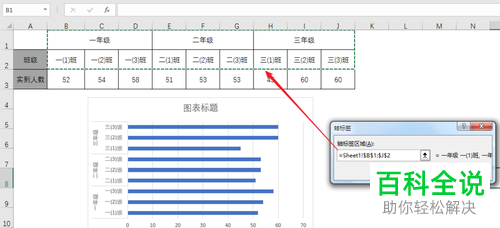
8. 最后,再次点击确定,条形图的纵坐标就已经添加了年级分组的标签文字了,如图。

以上就是小编教大家在Excel条形图纵轴中添加分组标签文字的方法,希望可以帮到大家。
赞 (0)

